In dieser Anleitung erstellen Sie eine autorisierte Ansicht in BigQuery, die von Ihren Datenanalysten verwendet wird. Mit autorisierten Ansichten können Sie Abfrageergebnisse mit bestimmten Nutzern und Gruppen teilen, ohne diesen Zugriff auf die zugrunde liegenden Quelldaten zu erteilen. Die Ansicht erhält Zugriff auf die Quelldaten und nicht ein Nutzer oder eine Gruppe. Sie können auch die SQL-Abfrage der Ansicht verwenden, um Spalten und Felder aus den Abfrageergebnissen auszuschließen.
Eine Alternative zur Verwendung einer autorisierten Ansicht besteht darin, Zugriffssteuerungen auf Spaltenebene für die Quelldaten einzurichten und Ihren Nutzern dann Zugriff auf eine Ansicht zu gewähren, mit der die Daten mit Zugriffssteuerung abgefragt werden. Weitere Informationen zur Zugriffssteuerung auf Spaltenebene finden Sie unter Einführung in die Zugriffssteuerung auf Spaltenebene.
Wenn Sie mehrere autorisierte Ansichten haben, die auf dasselbe Quell-Dataset zugreifen, können Sie das Dataset, das die Ansichten enthält, autorisieren, anstatt eine einzelne Ansicht zu autorisieren.
Dataset zum Speichern der Quelldaten erstellen
Als Erstes erstellen Sie ein Dataset zur Speicherung der Quelldaten.
Wählen Sie eine der folgenden Optionen aus, um Ihr Quelldataset zu erstellen:
Console
Rufen Sie die Seite BigQuery auf.
Klicken Sie im linken Bereich auf Explorer:

Wenn Sie den linken Bereich nicht sehen, klicken Sie auf Linken Bereich maximieren, um ihn zu öffnen.
Klicken Sie im Bereich Explorer neben dem Projekt, in dem Sie das Dataset erstellen möchten, auf Aktionen ansehen > Dataset erstellen.
Führen Sie auf der Seite Dataset erstellen die folgenden Schritte aus:
Geben Sie unter Dataset-ID
github_source_dataein.Prüfen Sie, ob unter Standorttyp die Option Mehrere Regionen ausgewählt ist.
Wählen Sie für Mehrere Regionen die Option USA oder EU aus. Alle Ressourcen, die Sie in diesem Tutorial erstellen, sollten sich am selben Standort mit mehreren Regionen befinden.
Klicken Sie auf Dataset erstellen.
SQL
Verwenden Sie die DDL-Anweisung CREATE SCHEMA:
Öffnen Sie in der Cloud de Confiance Console die Seite BigQuery.
Geben Sie im Abfrageeditor die folgende Anweisung ein:
CREATE SCHEMA github_source_data;
Klicken Sie auf Ausführen.
Informationen zum Ausführen von Abfragen finden Sie unter Interaktive Abfrage ausführen.
Java
Bevor Sie dieses Beispiel anwenden, folgen Sie den Schritten zur Einrichtung von Java in der BigQuery-Kurzanleitung zur Verwendung von Clientbibliotheken. Weitere Angaben finden Sie in der Referenzdokumentation zur BigQuery Java API.
Richten Sie zur Authentifizierung bei BigQuery die Standardanmeldedaten für Anwendungen ein. Weitere Informationen finden Sie unter Authentifizierung für Clientbibliotheken einrichten.
Legen Sie vor dem Ausführen von Codebeispielen die Umgebungsvariable GOOGLE_CLOUD_UNIVERSE_DOMAIN auf s3nsapis.fr fest.
Python
Bevor Sie dieses Beispiel anwenden, folgen Sie den Schritten zur Einrichtung von Python in der BigQuery-Kurzanleitung zur Verwendung von Clientbibliotheken. Weitere Angaben finden Sie in der Referenzdokumentation zur BigQuery Python API.
Richten Sie zur Authentifizierung bei BigQuery die Standardanmeldedaten für Anwendungen ein. Weitere Informationen finden Sie unter Authentifizierung für Clientbibliotheken einrichten.
Legen Sie vor dem Ausführen von Codebeispielen die Umgebungsvariable GOOGLE_CLOUD_UNIVERSE_DOMAIN auf s3nsapis.fr fest.
Tabelle erstellen und Quelldaten laden
Nachdem Sie das Quelldataset erstellt haben, füllen Sie eine Tabelle darin aus, indem Sie die Ergebnisse einer SQL-Abfrage in einer Zieltabelle speichern. Mit der Abfrage werden Daten aus dem öffentlichen GitHub-Dataset abgerufen.
Console
Rufen Sie die Seite BigQuery auf.
Geben Sie im Abfrageeditor die folgende Abfrage ein:
SELECT commit, author, committer, repo_name FROM `bigquery-public-data.github_repos.commits` LIMIT 1000;Klicken Sie auf Mehr und wählen Sie Abfrageeinstellungen.
Wählen Sie unter Ziel die Option Zieltabelle für Abfrageergebnisse festlegen aus.
Geben Sie unter Dataset den Wert
PROJECT_ID.github_source_dataein.Ersetzen Sie
PROJECT_IDdurch Ihre Projekt-ID.Geben Sie unter Tabellen-ID
github_contributorsein.Klicken Sie auf Speichern.
Klicken Sie auf Ausführen.
Wenn die Abfrage abgeschlossen ist, klicken Sie im Bereich Explorer auf Datasets und dann auf das Dataset
github_source_data.Klicken Sie auf Übersicht > Tabellen und dann auf die Tabelle
github_contributors.Wenn Sie prüfen möchten, ob die Daten in die Tabelle geschrieben wurden, klicken Sie auf den Tab Vorschau.
Java
Bevor Sie dieses Beispiel anwenden, folgen Sie den Schritten zur Einrichtung von Java in der BigQuery-Kurzanleitung zur Verwendung von Clientbibliotheken. Weitere Angaben finden Sie in der Referenzdokumentation zur BigQuery Java API.
Richten Sie zur Authentifizierung bei BigQuery die Standardanmeldedaten für Anwendungen ein. Weitere Informationen finden Sie unter Authentifizierung für Clientbibliotheken einrichten.
Legen Sie vor dem Ausführen von Codebeispielen die Umgebungsvariable GOOGLE_CLOUD_UNIVERSE_DOMAIN auf s3nsapis.fr fest.
Python
Bevor Sie dieses Beispiel anwenden, folgen Sie den Schritten zur Einrichtung von Python in der BigQuery-Kurzanleitung zur Verwendung von Clientbibliotheken. Weitere Angaben finden Sie in der Referenzdokumentation zur BigQuery Python API.
Richten Sie zur Authentifizierung bei BigQuery die Standardanmeldedaten für Anwendungen ein. Weitere Informationen finden Sie unter Authentifizierung für Clientbibliotheken einrichten.
Legen Sie vor dem Ausführen von Codebeispielen die Umgebungsvariable GOOGLE_CLOUD_UNIVERSE_DOMAIN auf s3nsapis.fr fest.
Dataset zum Speichern der autorisierten Ansicht erstellen
Nachdem Sie das Quell-Dataset erstellt haben, erstellen Sie ein neues, separates Dataset zum Speichern der autorisierten Ansicht, die Sie an die Datenanalytiker weitergeben. In einem späteren Schritt gewähren Sie der autorisierten Ansicht Zugriff auf die Daten im Quell-Dataset. Ihre Datenanalysten haben dann Zugriff auf die autorisierte Ansicht, aber keinen direkten Zugriff auf die Quelldaten.
Autorisierte Ansichten sollten in einem anderen Dataset als die Quelldaten erstellt werden. Auf diese Weise können Dateninhaber Nutzern Zugriff auf die autorisierte Ansicht gewähren, ohne gleichzeitig Zugriff auf die zugrunde liegenden Daten bereitzustellen. Das Quelldaten-Dataset und das Dataset der autorisierten Ansicht müssen sich am selben regionalen Standort befinden.
Wählen Sie eine der folgenden Optionen aus, um ein Dataset zum Speichern Ihrer Ansicht zu erstellen:
Console
Rufen Sie die Seite BigQuery auf.
Klicken Sie im linken Bereich auf Explorer:

Wählen Sie im Bereich Explorer das Projekt aus, in dem Sie das Dataset erstellen möchten.
Maximieren Sie die Option Aktionen ansehen und klicken Sie auf Dataset erstellen.
Führen Sie auf der Seite Dataset erstellen die folgenden Schritte aus:
Geben Sie unter Dataset-ID
shared_viewsein.Prüfen Sie, ob unter Standorttyp die Option Mehrere Regionen ausgewählt ist.
Wählen Sie für Mehrere Regionen die Option USA oder EU aus. Alle Ressourcen, die Sie in diesem Tutorial erstellen, sollten sich am selben Standort mit mehreren Regionen befinden.
Klicken Sie auf Dataset erstellen.
SQL
Verwenden Sie die DDL-Anweisung CREATE SCHEMA:
Öffnen Sie in der Cloud de Confiance Console die Seite BigQuery.
Geben Sie im Abfrageeditor die folgende Anweisung ein:
CREATE SCHEMA shared_views;
Klicken Sie auf Ausführen.
Informationen zum Ausführen von Abfragen finden Sie unter Interaktive Abfrage ausführen.
Java
Bevor Sie dieses Beispiel anwenden, folgen Sie den Schritten zur Einrichtung von Java in der BigQuery-Kurzanleitung zur Verwendung von Clientbibliotheken. Weitere Angaben finden Sie in der Referenzdokumentation zur BigQuery Java API.
Richten Sie zur Authentifizierung bei BigQuery die Standardanmeldedaten für Anwendungen ein. Weitere Informationen finden Sie unter Authentifizierung für Clientbibliotheken einrichten.
Legen Sie vor dem Ausführen von Codebeispielen die Umgebungsvariable GOOGLE_CLOUD_UNIVERSE_DOMAIN auf s3nsapis.fr fest.
Python
Bevor Sie dieses Beispiel anwenden, folgen Sie den Schritten zur Einrichtung von Python in der BigQuery-Kurzanleitung zur Verwendung von Clientbibliotheken. Weitere Angaben finden Sie in der Referenzdokumentation zur BigQuery Python API.
Richten Sie zur Authentifizierung bei BigQuery die Standardanmeldedaten für Anwendungen ein. Weitere Informationen finden Sie unter Authentifizierung für Clientbibliotheken einrichten.
Legen Sie vor dem Ausführen von Codebeispielen die Umgebungsvariable GOOGLE_CLOUD_UNIVERSE_DOMAIN auf s3nsapis.fr fest.
Autorisierte Ansicht im neuen Dataset erstellen
In dem neuen Dataset erstellen Sie die Ansicht, die autorisiert werden soll. Dies ist die Ansicht, die Sie mit den Datenanalytikern teilen. Diese Ansicht wird mit einer SQL-Abfrage erstellt, die die Spalten ausschließt, die die Datenanalytiker nicht sehen sollen.
Die Quelltabelle github_contributors enthält zwei Felder vom Typ RECORD: author und committer. Bei dieser Anleitung schließt die autorisierte Ansicht alle Autorendaten mit Ausnahme des Autorennamens und alle Committer-Daten mit Ausnahme des Committer-Namens aus.
Wählen Sie eine der folgenden Optionen aus, um die Ansicht im neuen Dataset zu erstellen:
Console
Rufen Sie die Seite BigQuery auf.
Geben Sie im Abfrageeditor die folgende Abfrage ein.
SELECT commit, author.name AS author, committer.name AS committer, repo_name FROM `PROJECT_ID.github_source_data.github_contributors`;
Ersetzen Sie
PROJECT_IDdurch Ihre Projekt-ID.Klicken Sie auf Speichern > Ansicht speichern.
Gehen Sie im Dialogfeld Ansicht speichern so vor:
Prüfen Sie bei Projekt, ob Ihr Projekt ausgewählt ist.
Geben Sie unter Dataset den Wert
shared_viewsein.Geben Sie für Tabelle den Wert
github_analyst_viewein.Klicken Sie auf Speichern.
SQL
Verwenden Sie die DDL-Anweisung CREATE VIEW:
Öffnen Sie in der Cloud de Confiance Console die Seite BigQuery.
Geben Sie im Abfrageeditor die folgende Anweisung ein:
CREATE VIEW shared_views.github_analyst_view AS ( SELECT commit, author.name AS author, committer.name AS committer, repo_name FROM `PROJECT_ID.github_source_data.github_contributors` );
Ersetzen Sie
PROJECT_IDdurch Ihre Projekt-ID.Klicken Sie auf Ausführen.
Informationen zum Ausführen von Abfragen finden Sie unter Interaktive Abfrage ausführen.
Java
Bevor Sie dieses Beispiel anwenden, folgen Sie den Schritten zur Einrichtung von Java in der BigQuery-Kurzanleitung zur Verwendung von Clientbibliotheken. Weitere Angaben finden Sie in der Referenzdokumentation zur BigQuery Java API.
Richten Sie zur Authentifizierung bei BigQuery die Standardanmeldedaten für Anwendungen ein. Weitere Informationen finden Sie unter Authentifizierung für Clientbibliotheken einrichten.
Legen Sie vor dem Ausführen von Codebeispielen die Umgebungsvariable GOOGLE_CLOUD_UNIVERSE_DOMAIN auf s3nsapis.fr fest.
Python
Bevor Sie dieses Beispiel anwenden, folgen Sie den Schritten zur Einrichtung von Python in der BigQuery-Kurzanleitung zur Verwendung von Clientbibliotheken. Weitere Angaben finden Sie in der Referenzdokumentation zur BigQuery Python API.
Richten Sie zur Authentifizierung bei BigQuery die Standardanmeldedaten für Anwendungen ein. Weitere Informationen finden Sie unter Authentifizierung für Clientbibliotheken einrichten.
Legen Sie vor dem Ausführen von Codebeispielen die Umgebungsvariable GOOGLE_CLOUD_UNIVERSE_DOMAIN auf s3nsapis.fr fest.
Datenanalysten die Berechtigung zum Ausführen von Abfragejobs erteilen
Zum Abfragen der Ansicht benötigen Ihre Datenanalysten die Berechtigung bigquery.jobs.create, damit sie Abfragejobs ausführen können. Außerdem muss ihnen Zugriff auf die Ansicht gewährt werden. In diesem Abschnitt weisen Sie Ihren Datenanalytikern die Rolle bigquery.user zu. Die Rolle bigquery.user enthält die Berechtigung bigquery.jobs.create. In einem späteren Schritt gewähren Sie Ihren Datenanalysten die Berechtigung, auf die Ansicht zuzugreifen.
So weisen Sie der Datenanalystengruppe die Rolle bigquery.user auf Projektebene zu:
Rufen Sie in der Cloud de Confiance Console die Seite IAM auf.
Prüfen Sie, ob Ihr Projekt in der Projektauswahl ausgewählt ist.
Klicken Sie auf Zugriff gewähren.
Führen Sie im Dialogfeld Zugriff erlauben auf die folgenden Schritte aus:
Geben Sie im Feld Neue Hauptkonten die Gruppe ein, die Ihre Datenanalysten enthält. Beispiel:
data_analysts@example.com.Suchen Sie im Feld Rolle auswählen nach der Rolle BigQuery-Nutzer und wählen Sie sie aus.
Klicken Sie auf Speichern.
Datenanalysten die Berechtigung zum Abfragen der autorisierten Ansicht erteilen
Damit die Datenanalysten die Ansicht abfragen können, muss ihnen die Rolle bigquery.dataViewer entweder auf Dataset- oder auf Ansichtsebene erteilt werden.
Wenn Sie diese Rolle auf Dataset-Ebene zuweisen, erhalten Ihre Analysten Zugriff auf alle Tabellen und Ansichten im Dataset. Da das in dieser Anleitung erstellte Dataset eine einzelne autorisierte Ansicht enthält, gewähren Sie Zugriff auf Dataset-Ebene. Wenn Sie einer Sammlung von autorisierten Ansichten Zugriff gewähren müssen, sollten Sie stattdessen ein autorisiertes Dataset verwenden.
Die Rolle bigquery.user, die Sie Ihren Datenanalysten zuvor zugewiesen haben, gewährt ihnen die Berechtigungen, die zum Erstellen von Abfragejobs erforderlich sind. Sie können die Ansicht jedoch nur dann abfragen, wenn sie auch bigquery.dataViewer-Zugriff auf die autorisierte Ansicht oder das Dataset haben, das die Ansicht enthält.
So erteilen Sie Datenanalytikern bigquery.dataViewer-Zugriff auf das Dataset, das die autorisierte Ansicht enthält:
Console
Rufen Sie die Seite BigQuery auf.
Klicken Sie im linken Bereich auf Explorer:

Klicken Sie im Bereich Explorer auf Datasets und wählen Sie dann das Dataset
shared_viewsaus, um den Tab Details zu öffnen.Klicken Sie auf Freigabe > Berechtigungen.
Klicken Sie im Bereich Freigabeberechtigungen auf Hauptkonto hinzufügen.
Geben Sie für Neue Hauptkonten die Gruppe ein, die Ihre Datenanalysten enthält, z. B.
data_analysts@example.com.Klicken Sie auf Rolle auswählen und wählen Sie BigQuery > BigQuery-Datenbetrachter aus.
Klicken Sie auf Speichern.
Klicken Sie auf Schließen.
Java
Bevor Sie dieses Beispiel anwenden, folgen Sie den Schritten zur Einrichtung von Java in der BigQuery-Kurzanleitung zur Verwendung von Clientbibliotheken. Weitere Angaben finden Sie in der Referenzdokumentation zur BigQuery Java API.
Richten Sie zur Authentifizierung bei BigQuery die Standardanmeldedaten für Anwendungen ein. Weitere Informationen finden Sie unter Authentifizierung für Clientbibliotheken einrichten.
Legen Sie vor dem Ausführen von Codebeispielen die Umgebungsvariable GOOGLE_CLOUD_UNIVERSE_DOMAIN auf s3nsapis.fr fest.
Python
Bevor Sie dieses Beispiel anwenden, folgen Sie den Schritten zur Einrichtung von Python in der BigQuery-Kurzanleitung zur Verwendung von Clientbibliotheken. Weitere Angaben finden Sie in der Referenzdokumentation zur BigQuery Python API.
Richten Sie zur Authentifizierung bei BigQuery die Standardanmeldedaten für Anwendungen ein. Weitere Informationen finden Sie unter Authentifizierung für Clientbibliotheken einrichten.
Legen Sie vor dem Ausführen von Codebeispielen die Umgebungsvariable GOOGLE_CLOUD_UNIVERSE_DOMAIN auf s3nsapis.fr fest.
Zugriff der Ansicht auf das Quell-Dataset autorisieren
Nachdem Sie Zugriffssteuerungen für das Dataset erstellt haben, das die autorisierte Ansicht enthält, gewähren Sie der autorisierten Ansicht Zugriff auf das Quell-Dataset. Diese Autorisierung gibt der Ansicht, aber nicht der Datenanalystengruppe Zugriff auf die Quelldaten.
Wenn Sie der autorisierten Ansicht Zugriff auf die Quelldaten gewähren möchten, haben Sie folgende Möglichkeiten:
Console
Rufen Sie die Seite BigQuery auf.
Klicken Sie im linken Bereich auf Explorer:

Klicken Sie im Bereich Explorer auf Datasets und wählen Sie dann das Dataset
github_source_dataaus, um den Tab Details zu öffnen.Klicken Sie auf Freigabe > Ansichten autorisieren.
Geben Sie im Bereich Autorisierte Ansichten für Autorisierte Ansicht
PROJECT_ID.shared_views.github_analyst_viewein.Ersetzen Sie PROJECT_ID durch Ihre Projekt-ID.
Klicken Sie auf Autorisierung hinzufügen.
Java
Bevor Sie dieses Beispiel anwenden, folgen Sie den Schritten zur Einrichtung von Java in der BigQuery-Kurzanleitung zur Verwendung von Clientbibliotheken. Weitere Angaben finden Sie in der Referenzdokumentation zur BigQuery Java API.
Richten Sie zur Authentifizierung bei BigQuery die Standardanmeldedaten für Anwendungen ein. Weitere Informationen finden Sie unter Authentifizierung für Clientbibliotheken einrichten.
Legen Sie vor dem Ausführen von Codebeispielen die Umgebungsvariable GOOGLE_CLOUD_UNIVERSE_DOMAIN auf s3nsapis.fr fest.
Python
Bevor Sie dieses Beispiel anwenden, folgen Sie den Schritten zur Einrichtung von Python in der BigQuery-Kurzanleitung zur Verwendung von Clientbibliotheken. Weitere Angaben finden Sie in der Referenzdokumentation zur BigQuery Python API.
Richten Sie zur Authentifizierung bei BigQuery die Standardanmeldedaten für Anwendungen ein. Weitere Informationen finden Sie unter Authentifizierung für Clientbibliotheken einrichten.
Legen Sie vor dem Ausführen von Codebeispielen die Umgebungsvariable GOOGLE_CLOUD_UNIVERSE_DOMAIN auf s3nsapis.fr fest.
Konfiguration prüfen
Wenn die Konfiguration abgeschlossen ist, kann ein Mitglied der Datenanalystengruppe (z. B. data_analysts) die Konfiguration durch Abfrage der Ansicht prüfen.
Um die Konfiguration zu überprüfen, sollte ein Datenanalyst die folgende Abfrage ausführen:
Rufen Sie die Seite BigQuery auf.
Geben Sie im Abfrageeditor die folgende Anweisung ein:
SELECT * FROM `
PROJECT_ID.shared_views.github_analyst_view`;Ersetzen Sie
PROJECT_IDdurch Ihre Projekt-ID.Klicken Sie auf Ausführen.
Die Abfrageergebnisse sehen in etwa so aus: In den Ergebnissen sind nur der Name des Autors und des Committers sichtbar.
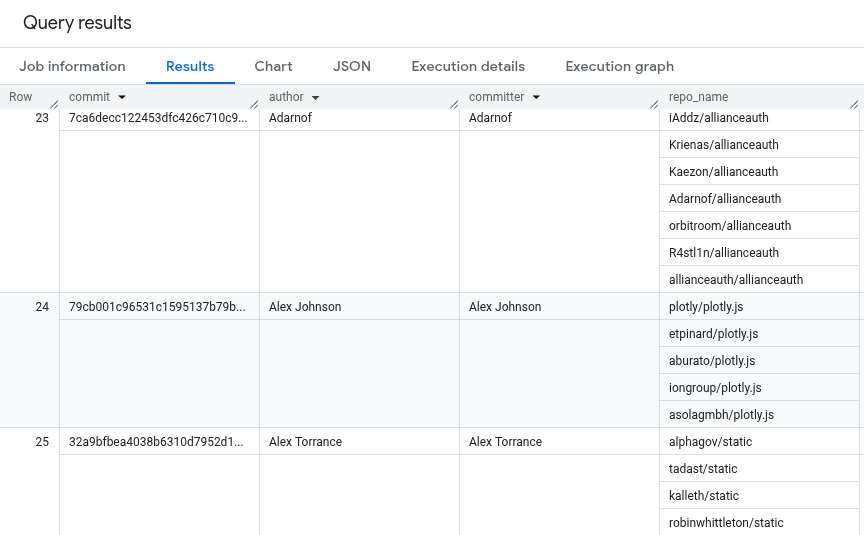
Informationen zum Ausführen von Abfragen finden Sie unter Interaktive Abfrage ausführen.
Kompletter Quellcode
Im Folgenden finden Sie den vollständigen Quellcode für die Anleitung.
Java
Bevor Sie dieses Beispiel anwenden, folgen Sie den Schritten zur Einrichtung von Java in der BigQuery-Kurzanleitung zur Verwendung von Clientbibliotheken. Weitere Angaben finden Sie in der Referenzdokumentation zur BigQuery Java API.
Richten Sie zur Authentifizierung bei BigQuery die Standardanmeldedaten für Anwendungen ein. Weitere Informationen finden Sie unter Authentifizierung für Clientbibliotheken einrichten.
Legen Sie vor dem Ausführen von Codebeispielen die Umgebungsvariable GOOGLE_CLOUD_UNIVERSE_DOMAIN auf s3nsapis.fr fest.
Python
Bevor Sie dieses Beispiel anwenden, folgen Sie den Schritten zur Einrichtung von Python in der BigQuery-Kurzanleitung zur Verwendung von Clientbibliotheken. Weitere Angaben finden Sie in der Referenzdokumentation zur BigQuery Python API.
Richten Sie zur Authentifizierung bei BigQuery die Standardanmeldedaten für Anwendungen ein. Weitere Informationen finden Sie unter Authentifizierung für Clientbibliotheken einrichten.
Legen Sie vor dem Ausführen von Codebeispielen die Umgebungsvariable GOOGLE_CLOUD_UNIVERSE_DOMAIN auf s3nsapis.fr fest.

